本文共 1775 字,大约阅读时间需要 5 分钟。
因为Android火了很长一段时间了, 长时间不用的话就给忘掉如何配置使用了, 正所谓好记性不如烂笔头, 所以还是要记录下来, 方便以后查看, 更方便需要的网友。
1、准备需要的文件

下载Android SDK
下载JDK6
下载Eclipse3.6.2
下载Eclipse的Android ADT插件
方法一: 这个可以通过Eclipse自身的update功能进行在线下载,
方法二:可以先下载然后加载到eclipse.
2、安装JDK
这个按照默认方式安装即可, 不再赘述。
3、安装 Eclipse
Eclipse是免安装的, 所以下载后解压即可使用。内容如下, 具体的功能就不再分析了。
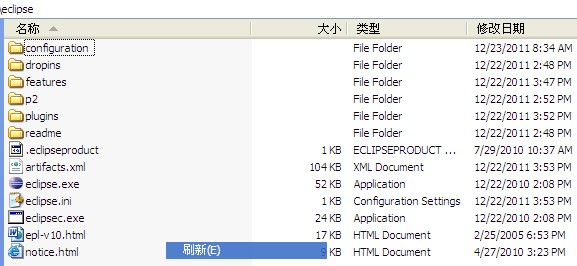
运行eclipse.exe,然后设置Workspace,指定一个开发目录给它就可以了, 最好选择一个独立的目录。
然后就进入到了eclipse的主界面。
4、安装 android-sdk-windows.zip
其实sdk如同eclipse直接解压就可以了。 为了方便查看其具体的内容, 可以将Android SDK中的tools绝对路径添加到系统PATH中。 这个不在讲述。
然后重启电脑,进入cmd命令窗口,检查SDK是不是安装成功。
运行 android –h 如果有以下输出,表明安装成功。
5、安装 Android Development Tools (ADT)
方法一:打开Eclipse,选择菜单"Help->Install New Software...",在打开的Install对话框点击"Add..."按钮,打开添加站点(Add Site)对话框;Name一栏填写ADT,Location一栏填写https://dl-ssl.google.com/android/eclipse/(如果出错,将https换成http),点击确定(OK)。安装ADT(Android DDMS和Android Development Tools)。
方法二:下载ADT离线包,下载地址:http://down.51cto.com/data/168065 Eclipse中选择菜单"Help->Install New Software...",在打开的Install对话框点击"Add..."按钮,打开添加站点(Add Site)对话框;Name一栏填写ADT,点击Location一栏右侧的"Archive..."按钮,选择下载的ADT-10.zip文件,点击确定(OK)。安装ADT(Android DDMS和Android Development Tools)。安装成功后重启即可。
6、设定"SDK Location"
重启eclipse后, 进入菜单中的 "Window" -> "Preferences"。然后选中Android。
然后设定"SDK Location"为SDK的安装目录, 如下所示:
"OK"后,再次打开这个窗口,你可以看到SDK列表
7、验证开发环境,并创建HelloWorld测试程序
进入 Eclipse IDE 菜单中的 "File" -> "New" -> "Project"
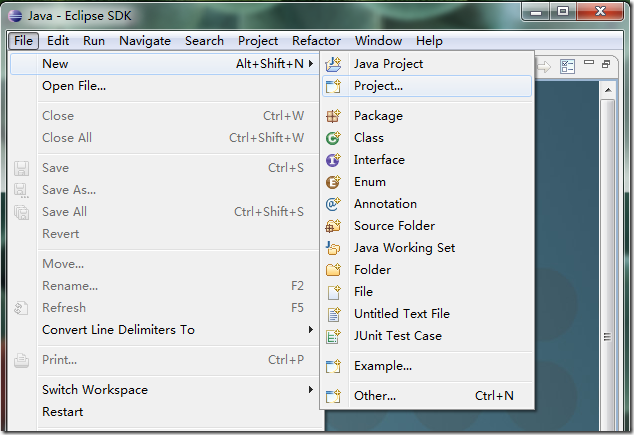
选择 "Android Project" 下一步
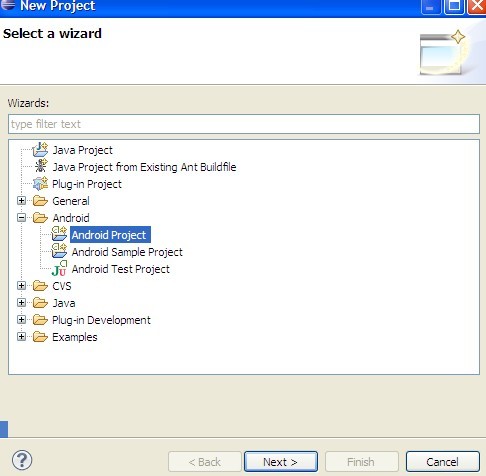
然后填写Project Name:

然后选择SDK:
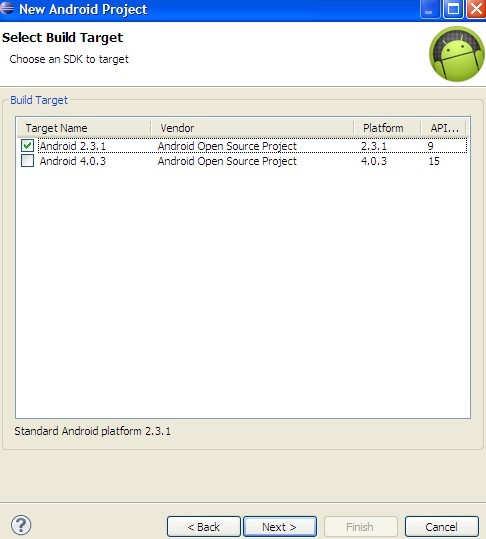
填写Package Name:

点击Finsh后文件目录如下:

接下来创建 Android 虚拟设备 AVD
在eclipse菜单栏选择Windows -> AVD Manager, 然后新建一个AVD即可, 其实这个只创建一次就可以了。

最后,配置 "Eclipse" 的 "Run Configuration"
进入菜单中的 "Run" -> "Run Configurations" , 如下:
然后选中Android Application, 接下来点击New button 来创建配置文件。然后选择Project, 如下:

然后切换到Target界面, 选择刚才创建的AVD即可, 如下:

然后点击Run就可以运行了, 效果图如下:

然后点击menu即可
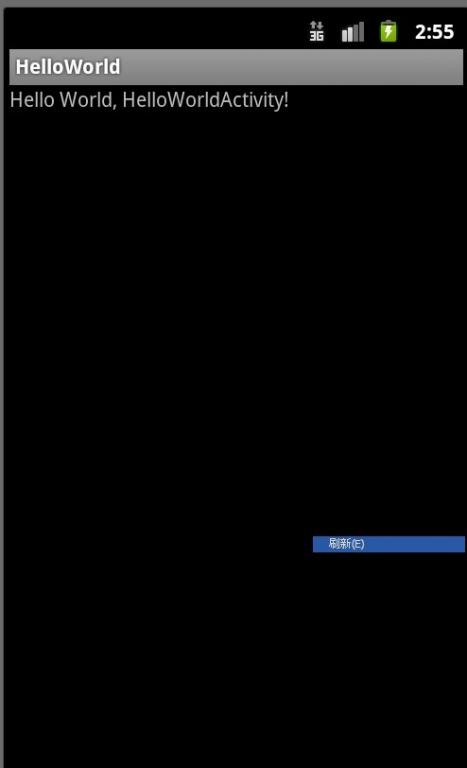
至此在Eclipse下搭建Android开发环境已经可以使用了, 其实新建的小程序可以在手机主界面看到的, 如下:

OK , 今天的内容就到这里了, 希望有所帮助。
转载地址:http://mwjci.baihongyu.com/